Personaliza tus datos: cambia los intervalos de tu gráfica en Excel
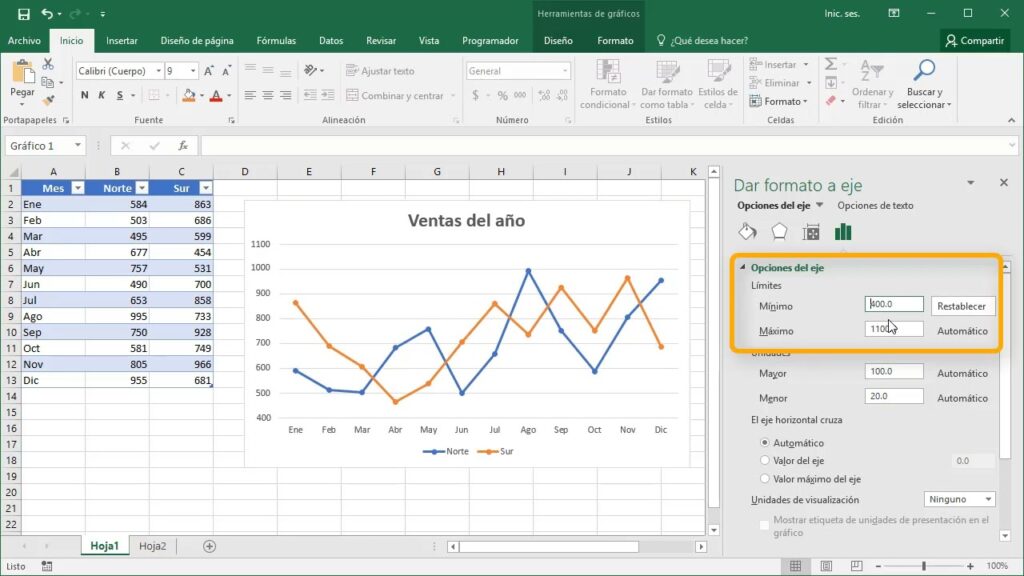
Excel es una herramienta muy útil y versátil para analizar y presentar datos. Una de las formas más eficaces de presentar datos es mediante gráficas, pero a veces los intervalos que Excel establece de forma predeterminada no son los ideales para presentar los datos de la manera más efectiva. En este artículo, explicaremos cómo personalizar los intervalos de las gráficas en Excel.
- ¿Por qué personalizar los intervalos de las gráficas?
- Cómo personalizar los intervalos de las gráficas en Excel
- Ejemplo de personalización de intervalos en una gráfica de Excel
- Conclusión
- Preguntas frecuentes
- 1. ¿Es posible personalizar los intervalos en una gráfica de Excel en línea?
- 2. ¿Puedo personalizar los intervalos de una gráfica de Excel en un archivo compartido?
- 3. ¿Es posible personalizar los intervalos de una gráfica en Excel para Mac?
- 4. ¿Puedo personalizar los intervalos de una gráfica en Excel sin seleccionar la gráfica?
- 5. ¿Puedo personalizar los intervalos de una gráfica en Excel en función de los valores de los datos?
¿Por qué personalizar los intervalos de las gráficas?
Cuando creamos una gráfica en Excel, el programa establece automáticamente los intervalos de los ejes x e y. Estos intervalos son importantes porque determinan la escala de la gráfica y cómo se muestran los datos. Si los intervalos predeterminados por Excel no son los adecuados, la gráfica puede resultar poco clara o confusa. Por ello, personalizar los intervalos es una forma de asegurarnos de que nuestros datos se muestren de forma clara y efectiva.
Cómo personalizar los intervalos de las gráficas en Excel
Para personalizar los intervalos de una gráfica en Excel, sigue estos pasos:
Paso 1: Selecciona la gráfica
Haz clic en la gráfica para seleccionarla. Aparecerán unos cuadros de selección en los extremos de los ejes.
Paso 2: Accede a las opciones de formato de ejes
Haz clic derecho en uno de los cuadros de selección del eje que deseas personalizar y selecciona "Opciones de formato de ejes" en el menú desplegable.
Paso 3: Personaliza los intervalos del eje
En el menú de opciones de formato de ejes, selecciona la pestaña "Intervalo" y establece los intervalos que deseas para el eje. Aquí puedes personalizar tanto el intervalo mínimo como el máximo, así como la distancia entre los valores.
Paso 4: Aplica los cambios
Haz clic en "Cerrar" para aplicar los cambios y cerrar el menú de opciones de formato de ejes.
Ejemplo de personalización de intervalos en una gráfica de Excel
Imaginemos que tenemos los siguientes datos:
| Mes | Ventas |
| --- | ------ |
| Enero | 150 |
| Febrero | 200 |
| Marzo | 300 |
| Abril | 400 |
| Mayo | 500 |
Si creamos una gráfica en Excel con estos datos, es posible que los intervalos predeterminados no sean los adecuados. Por ejemplo, si los intervalos del eje y van de 0 a 600, la diferencia entre las ventas de enero y mayo no se apreciará bien en la gráfica.
Para personalizar los intervalos, seleccionamos la gráfica y accedemos a las opciones de formato de ejes. En la pestaña de intervalo, establecemos un intervalo mínimo de 0 y un máximo de 600, pero ajustamos el intervalo mayor a 100 para que se muestren mejor las diferencias entre los valores. El resultado sería algo así:

Como se puede ver, los intervalos personalizados permiten que se aprecie mejor el aumento en las ventas de enero a mayo.
Conclusión
Personalizar los intervalos de las gráficas en Excel es una forma sencilla y efectiva de asegurarnos de que nuestros datos se muestren de forma clara y efectiva. Siguiendo los pasos que hemos descrito, podemos establecer los intervalos que mejor se adapten a nuestros datos y así presentarlos de forma más efectiva.
Preguntas frecuentes
1. ¿Es posible personalizar los intervalos en una gráfica de Excel en línea?
Sí, es posible personalizar los intervalos de una gráfica de Excel en línea siguiendo los mismos pasos que hemos descrito en este artículo.
2. ¿Puedo personalizar los intervalos de una gráfica de Excel en un archivo compartido?
Sí, los intervalos personalizados se guardan en el archivo de Excel, por lo que si compartes el archivo con otra persona, los intervalos personalizados se mantendrán.
3. ¿Es posible personalizar los intervalos de una gráfica en Excel para Mac?
Sí, los pasos para personalizar los intervalos de una gráfica en Excel para Mac son los mismos que los que hemos descrito en este artículo.
4. ¿Puedo personalizar los intervalos de una gráfica en Excel sin seleccionar la gráfica?
No, es necesario seleccionar la gráfica para acceder a las opciones de formato de ejes y personalizar los intervalos.
5. ¿Puedo personalizar los intervalos de una gráfica en Excel en función de los valores de los datos?
Sí, es posible personalizar los intervalos de una gráfica en función de los valores de los datos. Para ello, selecciona la opción "Automático" en lugar de "Fijo" en el menú de opciones de formato de ejes y Excel ajustará los intervalos en función de los valores de los datos.
Deja una respuesta